Ako zmeniť pozadie v PowerPointe 2019

Naučte sa, ako jednoducho zmeniť pozadie v PowerPointe 2019, aby vaše prezentácie pôsobili pútavo a profesionálne. Získajte tipy na plnú farbu, prechod, obrázky a vzory.
Excel 2010 poskytuje šablóny, hotové pracovné hárky na bežné použitie. Tieto vopred navrhnuté šablóny obsahujú štandardný alebo štandardný text, ale môžete ich upraviť tak, aby vyhovovali vašim potrebám. Môžete použiť šablóny automaticky nainštalované s Excelom 2010 alebo si môžete stiahnuť bezplatné šablóny z Office.com, webovej lokality Microsoft Office. Šablóny programu Excel používajú príponu názvu súboru .xltx, na rozdiel od .xlsx pre zošit programu Excel.
Nasledujúce šablóny sa automaticky nainštalujú, keď začnete používať Excel 2010: Vyúčtovanie, Sledovač krvného tlaku, Výdavky, Amortizácia pôžičky, Osobný mesačný rozpočet, Výkaz predaja a Časová karta. Mnoho ďalších šablón je k dispozícii na stiahnutie.
Ak chcete použiť jednu zo šablón, ktoré sa dodávajú s Excelom 2010, postupujte podľa týchto krokov:
Kliknite na kartu Súbor a potom kliknite na položku Nový.
V zobrazení Excel Backstage sa zobrazí panel Dostupné šablóny.
Kliknite na položku Vzorové šablóny v hornej časti panela Dostupné šablóny.
Stredná tabla zobrazuje miniatúry pre každú z nainštalovaných šablón. Ukážka vybranej miniatúry sa zobrazí na table ukážky vpravo.
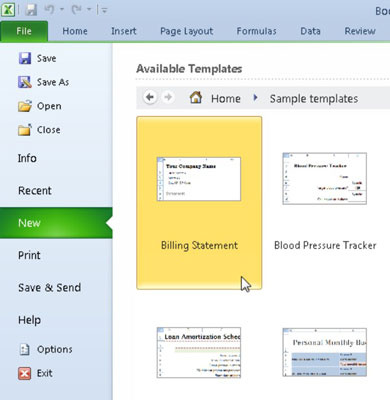
Na vygenerovanie nového zošita môžete vybrať nainštalovanú šablónu.
V strednom paneli vyberte požadovanú šablónu a kliknite na tlačidlo Vytvoriť.
Excel otvorí vybratú šablónu.
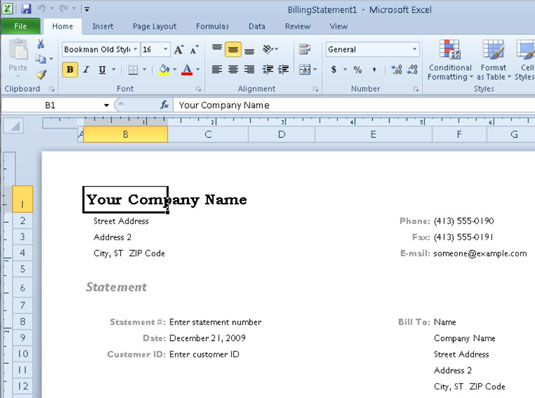
Nový hárok s výpisom z fakturácie vygenerovaný zo šablóny Výpis z fakturácie.
Prispôsobte šablónu podľa potreby.
Uložte súbor s novým názvom.
Ak máte prístup na internet, môžete jednoducho zobraziť a stiahnuť ktorúkoľvek zo šablón ponúkaných spoločnosťou Microsoft priamo zo zobrazenia Backstage v Exceli.
Ak chcete stiahnuť šablónu z lokality Office.com, postupujte podľa týchto krokov:
Kliknite na kartu Súbor a potom kliknite na položku Nový.
Kliknite na kategóriu šablóny, ktorú chcete stiahnuť, v časti Šablóny Office.com.
Stredná tabla zobrazuje miniatúry pre každú z položiek v danej kategórii. V niektorých prípadoch možno budete musieť pred zobrazením miniatúr vybrať podkategóriu v strednom paneli. Na table náhľadu vpravo sa zobrazí väčšia ukážka vybranej miniatúry.
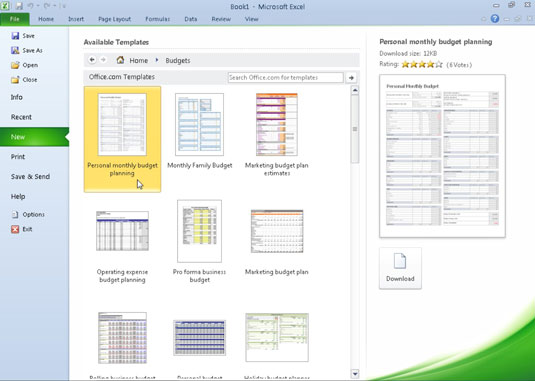
Výber šablóny rozpočtu na stiahnutie z Office.com.
Vyberte miniatúrny obrázok šablóny, ktorú chcete stiahnuť, a potom kliknite na tlačidlo Stiahnuť.
Tlačidlo Stiahnuť sa zobrazí pod ukážkou šablóny na pravej strane panela Dostupné šablóny.
Prispôsobte šablónu podľa potreby.
Uložte súbor s novým názvom.
Po stiahnutí šablóny z Office.com môžete šablónu použiť na generovanie nových zošitov tak, že ju otvoríte na karte Osobné šablóny v dialógovom okne Nový (toto dialógové okno otvoríte kliknutím na tlačidlo Moje šablóny na paneli Dostupné šablóny v Exceli Pohľad do zákulisia).
Naučte sa, ako jednoducho zmeniť pozadie v PowerPointe 2019, aby vaše prezentácie pôsobili pútavo a profesionálne. Získajte tipy na plnú farbu, prechod, obrázky a vzory.
Excel poskytuje štyri užitočné štatistické funkcie na počítanie buniek v hárku alebo zozname: COUNT, COUNTA, COUNTBLANK a COUNTIF. Pre viac informácií o Excel funkciách, pokračujte.
Objavte efektívne klávesové skratky v Exceli 2013 pre zobrazenie, ktoré vám pomôžu zlepšiť produktivitu. Všetky skratky sú začiatkom s Alt+W.
Naučte sa, ako nastaviť okraje v programe Word 2013 s naším jednoduchým sprievodcom. Tento článok obsahuje užitočné tipy a predvoľby okrajov pre váš projekt.
Excel vám poskytuje niekoľko štatistických funkcií na výpočet priemerov, režimov a mediánov. Pozrite si podrobnosti a príklady ich použitia.
Excel 2016 ponúka niekoľko efektívnych spôsobov, ako opraviť chyby vo vzorcoch. Opravy môžete vykonávať po jednom, spustiť kontrolu chýb a sledovať odkazy na bunky.
V niektorých prípadoch Outlook ukladá e-mailové správy, úlohy a plánované činnosti staršie ako šesť mesiacov do priečinka Archív – špeciálneho priečinka pre zastarané položky. Učte sa, ako efektívne archivovať vaše položky v Outlooku.
Word vám umožňuje robiť rôzne zábavné veci s tabuľkami. Učte sa o vytváraní a formátovaní tabuliek vo Worde 2019. Tabuľky sú skvelé na organizáciu informácií.
V článku sa dozviete, ako umožniť používateľovi vybrať rozsah v Excel VBA pomocou dialógového okna. Získajte praktické tipy a príklady na zlepšenie práce s rozsahom Excel VBA.
Vzorec na výpočet percentuálnej odchýlky v Exceli s funkciou ABS pre správne výsledky aj so zápornými hodnotami.






